在浏覽文件夾中的內容時,大家都會根據自己的需要變換不同的視圖模式。比如一個存放了大量照片的文件夾,使用縮略圖就可以加快浏覽速度;又或者想在一個文件夾中找出某一天創建的文檔,在詳細信息視圖下,文件各種屬性都能一目了然。在Win7中,每個文件夾可以設置成不同的視圖模式,這本是一項不錯的功能,但是在使用的過程中大家就會發現,過一段時間之後,幾乎每打開一個文件夾就是一種不同的視圖,顯得雜亂無比。能不能讓所有文件夾都恢復成統一的視圖呢?答案當然是肯定的,而且操作方法很簡單。
在任意文件夾中點擊搜索欄下方的按鈕,切換到你想要的視圖。注意,這個文件夾不能是通過Win7庫定位的,一定要通過計算機-盤符-文件夾來定位。
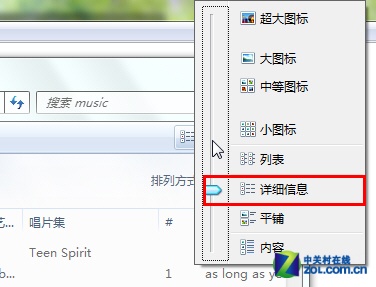
然後點擊文件夾左上方的“組織”按鈕,並在下拉菜單中選擇“文件夾和搜索選項”。
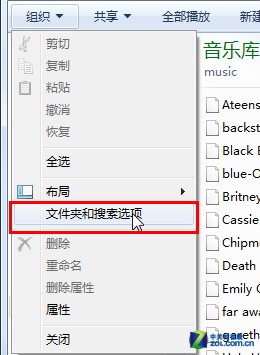
切換到“查看”標簽,點擊文件夾視圖下的“應用到文件夾”按鈕,並在彈出的確認對話框中點擊“是”。
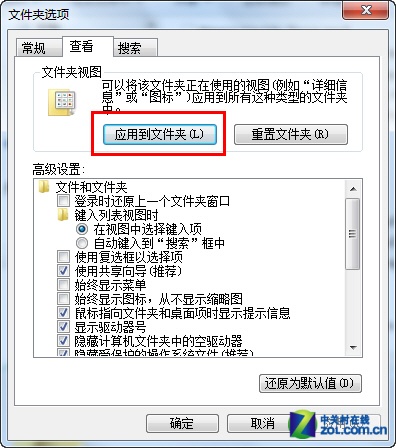
點擊應用到文件夾按鈕
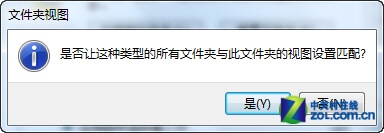
最後,一定要之前的“文件夾選項”對話框中也點擊“確定”按鈕來保存設置。瞬間,Win7就會將所有文件夾都設置為你剛才選擇的視圖模式了。